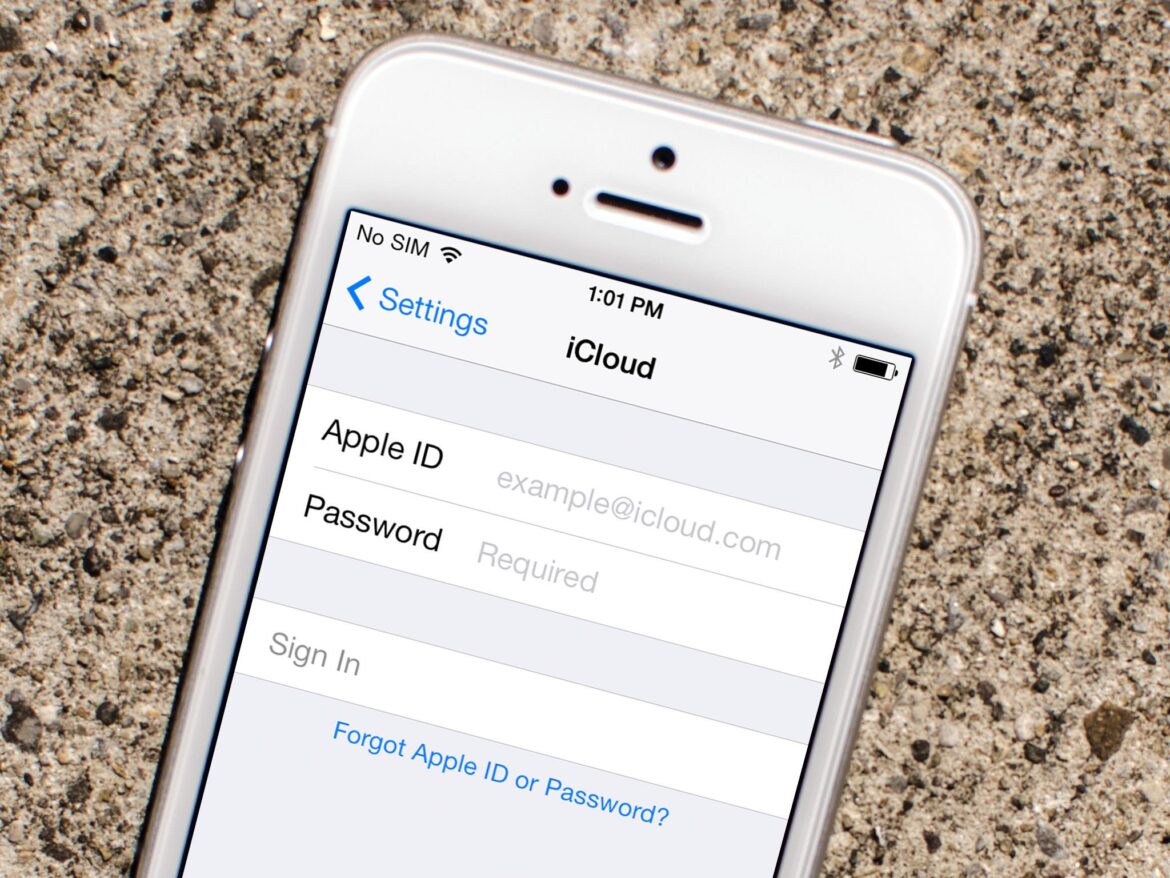235
Jestliže chcete používat placené služby společnosti Apple, musíte si vytvořit Apple ID. Existuje několik způsobů, jak to udělat
Vytvoření Apple ID v zařízení iDevice – jak na to
Ve svém iPhonu, iPodu nebo iPadu máte několik možností, jak si vytvořit Apple ID.
- Pokud si koupíte nový iPhone nebo iPad a dosud jste neměli vlastní Apple ID, budete při nastavování zařízení vyzváni k jeho vytvoření.
- Jakmile se při nastavování iPhonu, iPodu nebo iPadu dostanete k položce Apple ID, budete vyzváni k jeho zadání. Zde také najdete možnost vytvořit si Apple ID
- Kromě data narození a jména zadejte e-mailovou adresu, kterou chcete pro Apple ID použít. Poté musíte nastavit heslo. Postupujte podle pokynů na obrazovce.
- Pokud si chcete vytvořit nové Apple ID, můžete to také později poměrně snadno provést prostřednictvím obchodu App Store. Chcete-li to provést, spusťte na svém zařízení Apple obchod App Store.
- Zde najdete možnost „Vytvořit nové Apple ID“. Ta se však zobrazí pouze v případě, že nejste přihlášeni ke službě iCloud. Pokud se tato možnost nezobrazuje, přejděte do nastavení svého zařízení a odhlaste jej z iCloudu.
Vytvoření Apple ID na Macu
Pokud máte iMac nebo MacBook, můžete si Apple ID vytvořit v nastavení systému.
- Klikněte na ikonu jablka v pravém horním rohu a vyberte „Předvolby systému“.
- V postranním panelu klikněte na „Přihlásit se“ a poté na „Ještě nemáte účet?“.
- Budete provedeni celým procesem. Chcete-li si vytvořit Apple ID, musíte zadat datum narození a zemi, ve které žijete. Zadejte e-mailovou adresu pro své Apple ID a nastavte bezpečné heslo.
- V dalším kroku budete vyzváni k zadání způsobu platby za nákupy. Pokud si to nepřejete, vyberte možnost „Žádná“ a klikněte na tlačítko „Pokračovat“.
- Potvrdit své telefonní číslo. To je užitečné, pokud budete později potřebovat obnovit svůj účet Apple.
- Od společnosti Apple obdržíte potvrzovací e-mail. Pro dokončení procesu vytvoření Apple ID je třeba potvrdit e-mailovou adresu.
Vytvoření Apple ID v prohlížeči
Apple ID si můžete vytvořit také prostřednictvím iTunes, ale použití formuláře v prohlížeči je mnohem rychlejší a pohodlnější. Tato možnost je vhodná také například v případě, že si chcete vytvořit Apple ID na počítači se systémem Windows.
- Otevřete webovou stránku pro vytvoření Apple ID a klikněte na modré tlačítko „Create Apple ID“ v pravém dolním rohu.
- Nyní zadejte požadované údaje do formuláře: Jako Apple ID slouží vaše e-mailová adresa. Ta nemusí být nutně od společnosti Apple. Za tímto účelem nastavte heslo a zopakujte ho
- Poté vyplňte formulář výběrem bezpečnostní otázky a zadáním svých osobních údajů a adresy. Poslední jmenované údaje nebudou kontrolovány. Měli byste je však samozřejmě zadat správně, pokud si například plánujete něco objednat z obchodu Apple Store.
- Pokud si nepřejete dostávat reklamy a informační bulletiny e-mailem, zrušte zaškrtnutí následujících dvou políček.
- Poté zadejte kombinaci znaků, kterou vidíte na bezpečnostním obrázku, a zaškrtněte poslední políčko. Nakonec klikněte na tlačítko „Vytvořit Apple ID“ a váš účet je jako stvořený.
- Poté obdržíte e-mail s potvrzovacím odkazem, který je třeba otevřít. Jakmile tak učiníte, vaše Apple ID bylo úspěšně zaregistrováno a můžete se jím přihlašovat prostřednictvím iTunes, na iPhonu nebo iPadu a v Apple Store.
Vytvoření Apple ID pod Windows – aplikace Apple TV, aplikace Apple Music nebo iTunes
Vytvoření Apple ID v počítači se systémem Windows prostřednictvím aplikace iTunes, aplikace Apple TV nebo aplikace Apple Music.
- Otevřete aplikaci Apple TV nebo aplikaci Apple Music a klikněte na „Přihlásit se“ v postranním panelu dole.
- Pokud si chcete vytvořit Apple ID prostřednictvím iTunes, spusťte iTunes a klikněte na „Účet -☻ Přihlásit se“ v nabídkovém panelu
- Zvolte „Vytvořit nový účet Apple“ a postupujte podle pokynů na obrazovce. Zadejte e-mailovou adresu pro Apple ID a nastavte bezpečné heslo. Můžete si vybrat způsob platby nebo použít možnost „Žádný“, pokud nechcete fakturu, dokud skutečně nenakoupíte.
- Po zadání požadovaných údajů potvrďte svou e-mailovou adresu v potvrzovacím e-mailu, který obdržíte od společnosti Apple